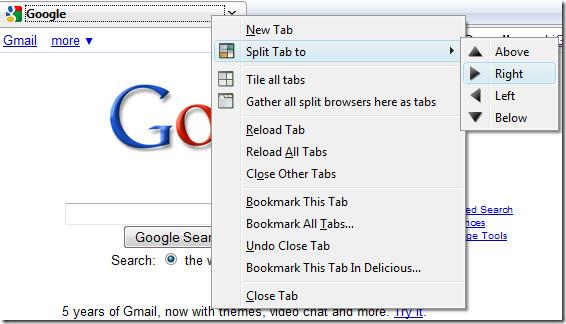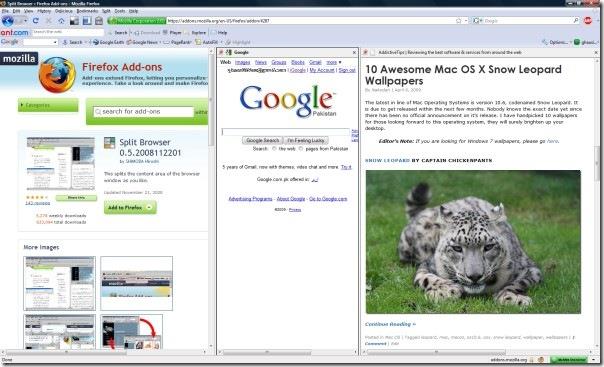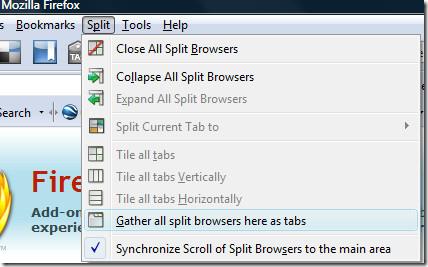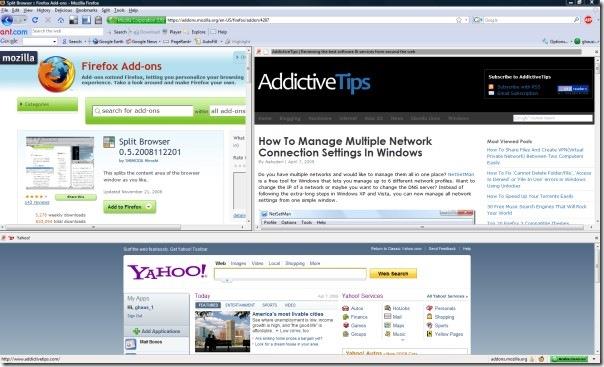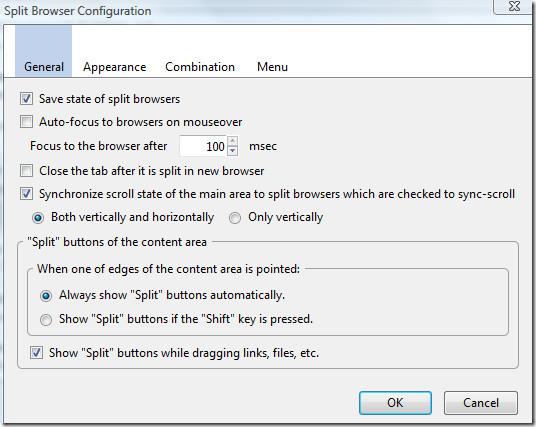Dacă folosești Firefox și dorești să-ți crești productivitatea, atunci acest sfat este pentru tine. Split Browser este un add-on gratuit pentru Firefox care îți împarte ecranul pentru a face spațiu pentru mai mult conținut. Este potrivit pentru utilizatorii care au ecrane mari, adică ecrane mai mari de 19” sau cei care au rezoluții mari ale desktopului.
Notă: Split Browser este un add-on destul de vechi pentru Firefox, îl recenzez aici pentru utilizatorii care nu au auzit de el până acum și pentru cei care nu știu cum să îl folosească.
Împarte doar zona de conținut, nu întregul browser. Puteți deschide file într-o fereastră nouă de conținut, trebuie doar să faceți clic dreapta pe filă, să selectați „Împărțiți fila în” și apoi să selectați zona în care doriți să o împărțiți.
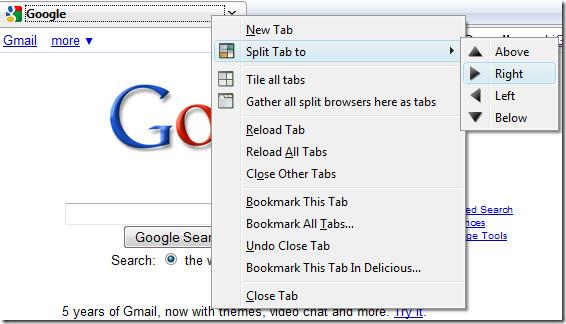
Dacă aveți mai multe file, puteți alege să le împărțiți pe toate făcând clic pe „Aranjați toate filele în mozaic”.
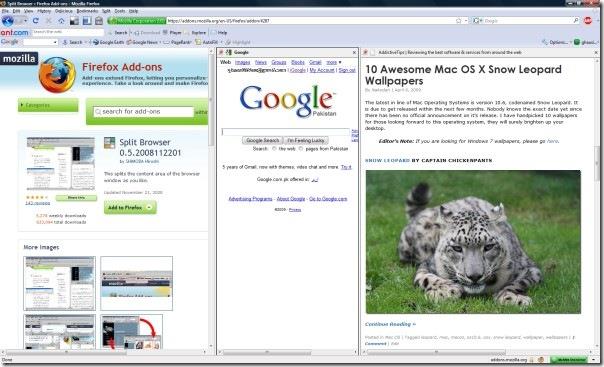
Poate diviza ecranul atât pe verticală, cât și pe orizontală, puteți selecta modul în care doriți să îl vizualizați accesând fila Split.
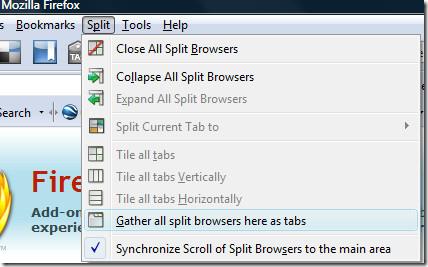
Mai jos este un exemplu de ecran împărțit atât pe verticală, cât și pe orizontală.
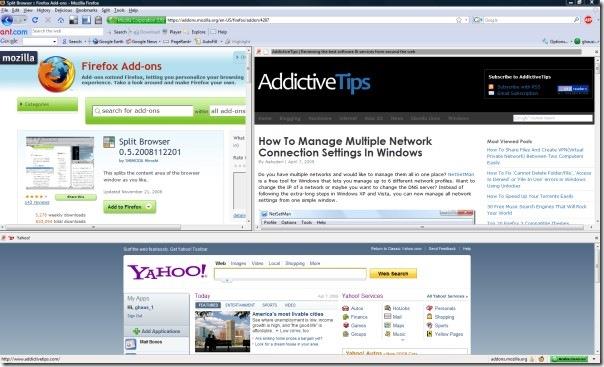
Există diverse opțiuni utile care ajută la personalizarea suplimentului în funcție de nevoile tale. Poți configura Setările generale, Aspectul, Opțiunile de combinare și Meniul.
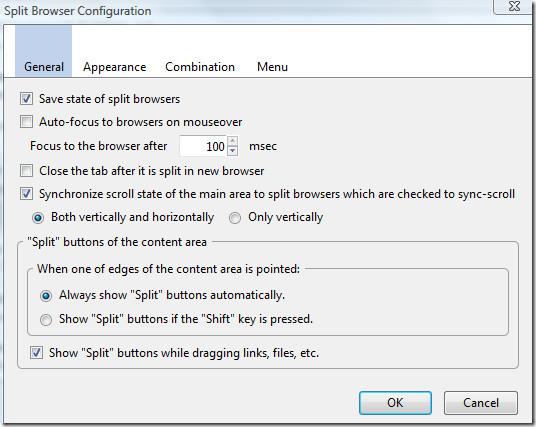
Este un add-on simplu, ușor de utilizat și puternic. Există și alte plugin-uri similare pentru divizarea ecranului, dar Split Browser iese în evidență și include cele mai multe funcționalități. Distracție plăcută!
![Cum se instalează kerneluri pe telefoane Android [ROM-uri personalizate] Cum se instalează kerneluri pe telefoane Android [ROM-uri personalizate]](https://tips.webtech360.com/resources8/r252/image-299-0829093931118.jpg)